一 下载地址
MySQL 下载地址: http://rj.baidu.com/soft/detail/12585.html?ald
客户端工具:MavicatforMySQL
绿色版下载地址:http://www.cr173.com/soft/38153.html
二 MySQL安装
安装条件:
1).net framework4.0(下载地址:http://rj.baidu.com/soft/detail/15910.html?ald)
如果Windows Server 2003 在安装.net framework4.0安装过程中报错: net framework 4.0安装时提示产生阻滞问题:运行安装程序前,必须安装 32 位 Windows 映像处理组件WIC
请到微软官下载相应的文件安装即可:
32位:http://www.microsoft.com/en-us/download/details.aspx?id=32
64位:http://www.microsoft.com/en-us/download/details.aspx?id=1385
1 MySQL下载后的文件名为:mysql_installer_community_V5.6.21.1_setup.1418020972.msi,
如图:

2 双击后,弹出如下的窗口:(如果系统有提示,选择允许)
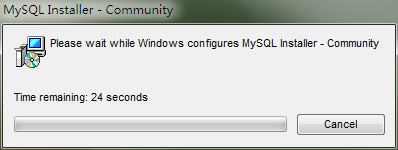
3 安装开始界面
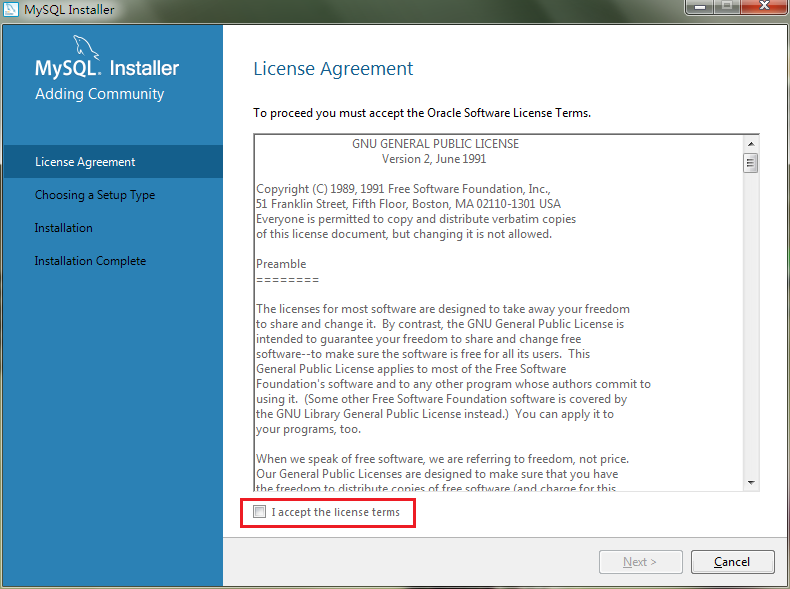
4 勾选 I accept the license terms ,如图:
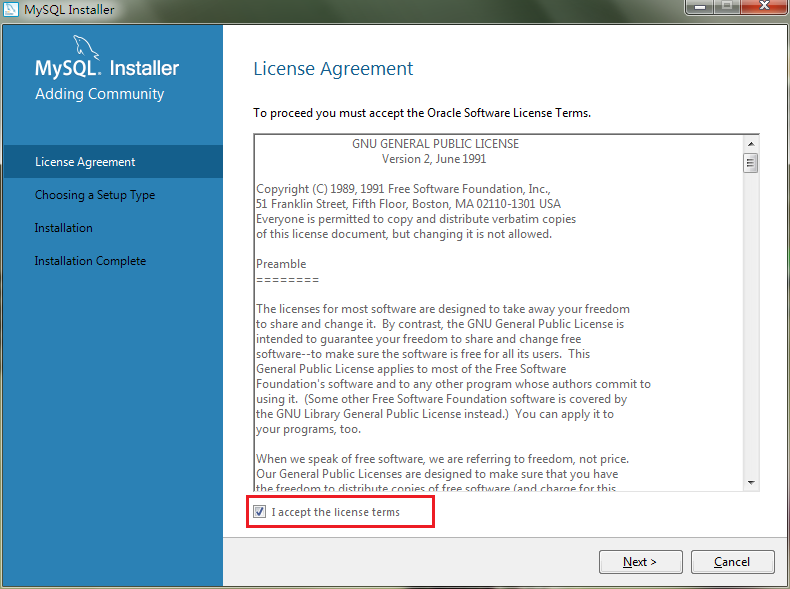
5 选择下一步,弹出如下窗口:
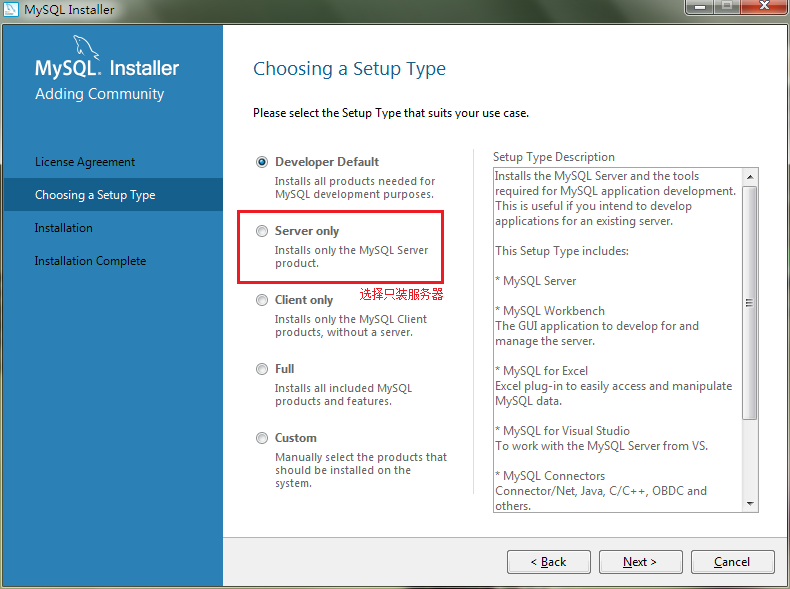
6 选择第二项:Server only, (这一步选择非常的重要)
如下图:
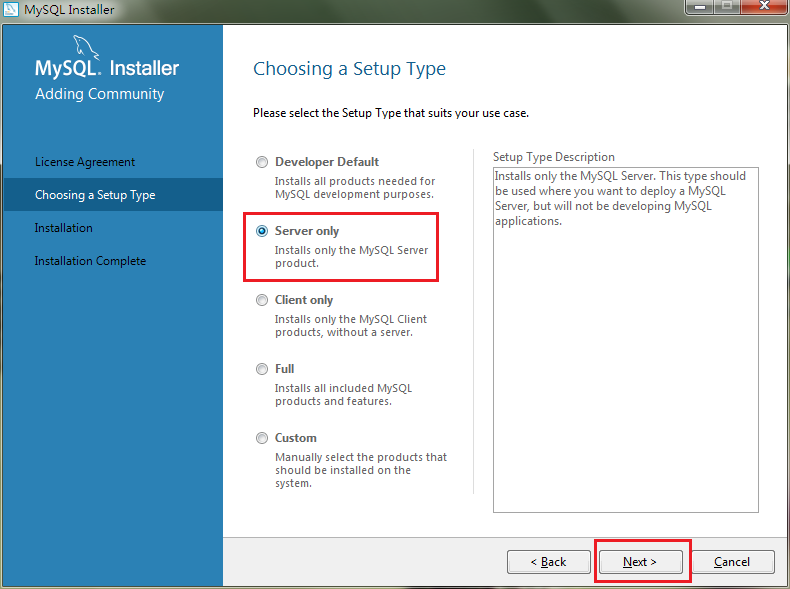
7 点击下一步,如图:
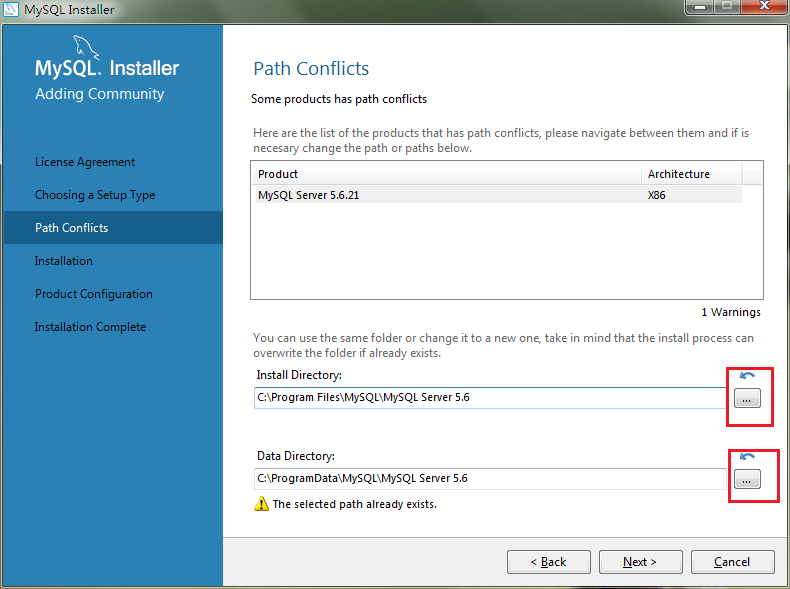
8 可以修改路径,也可以不用修改,修改示意图如下:
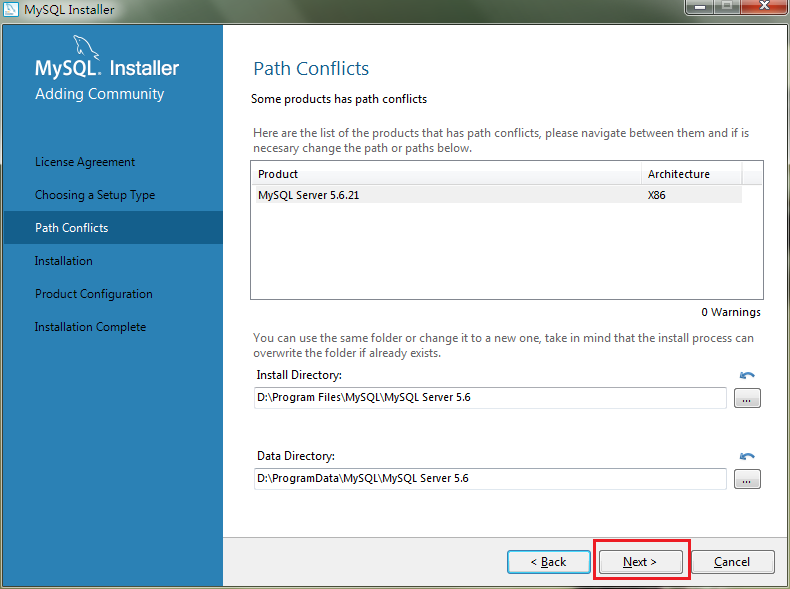
9 点击下一步,进入准备安装界面
如图:

10 点击执行,安装 ,如图:
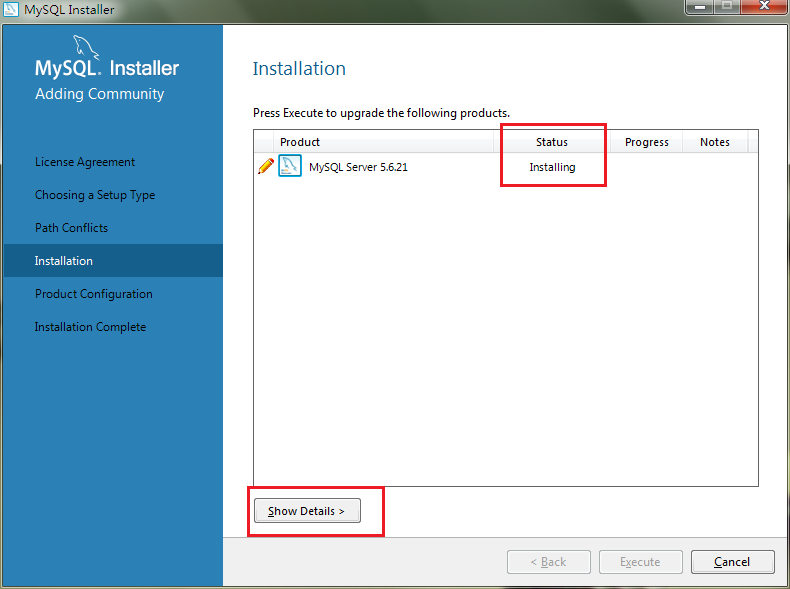
11 安装进度 如图:
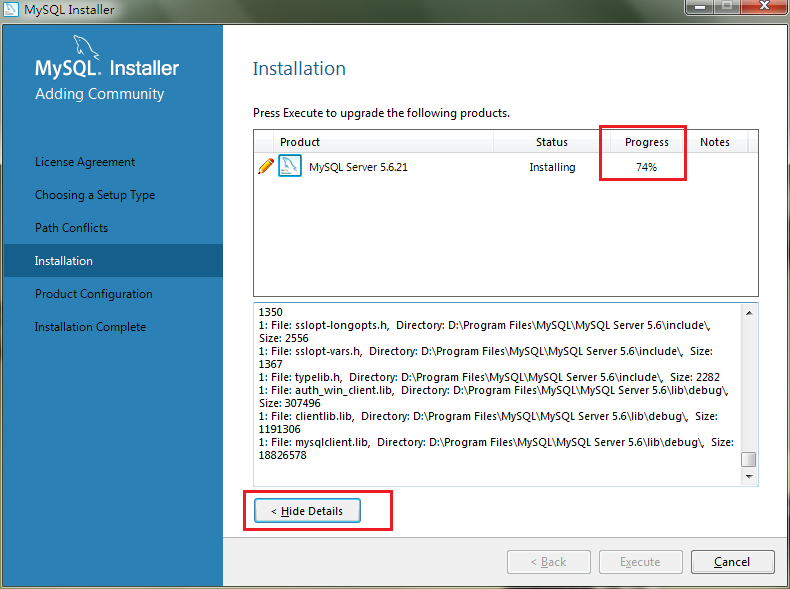
12 安装完成 如下:
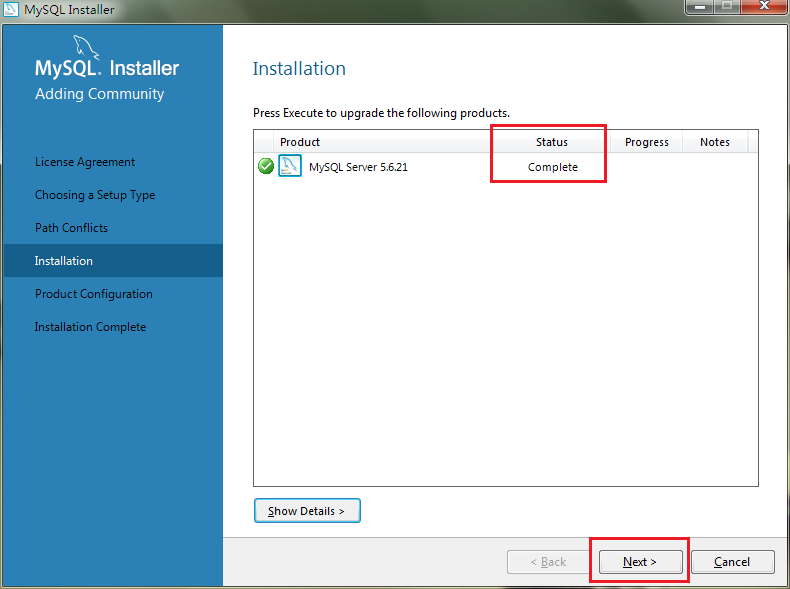
13 准备配置界面 如图:
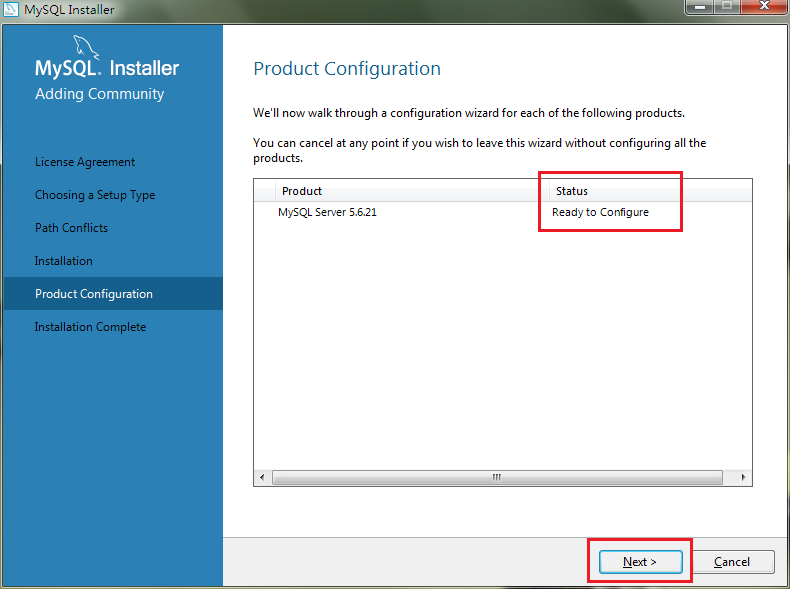
14 配置服务器类型及端口号,默认即可 如下:

15 填写root用户密码,(请牢记密码)
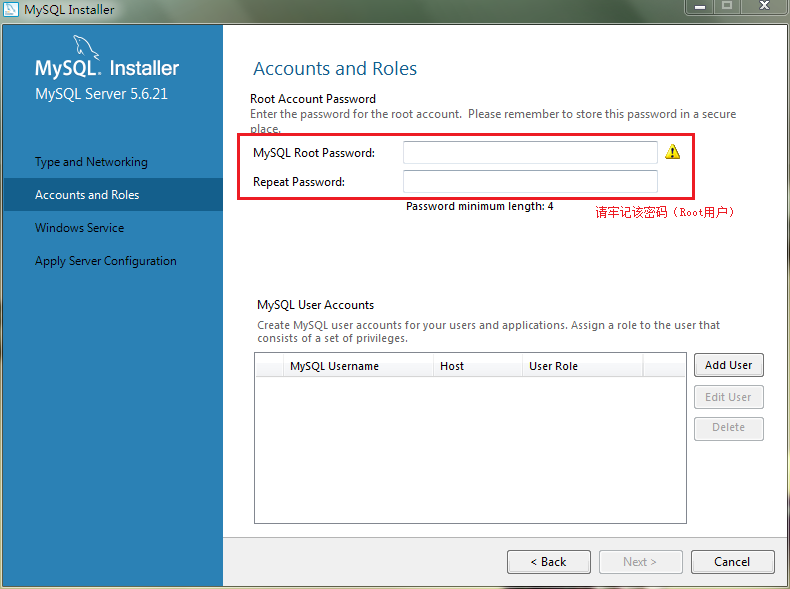
16 填写密码 如下:
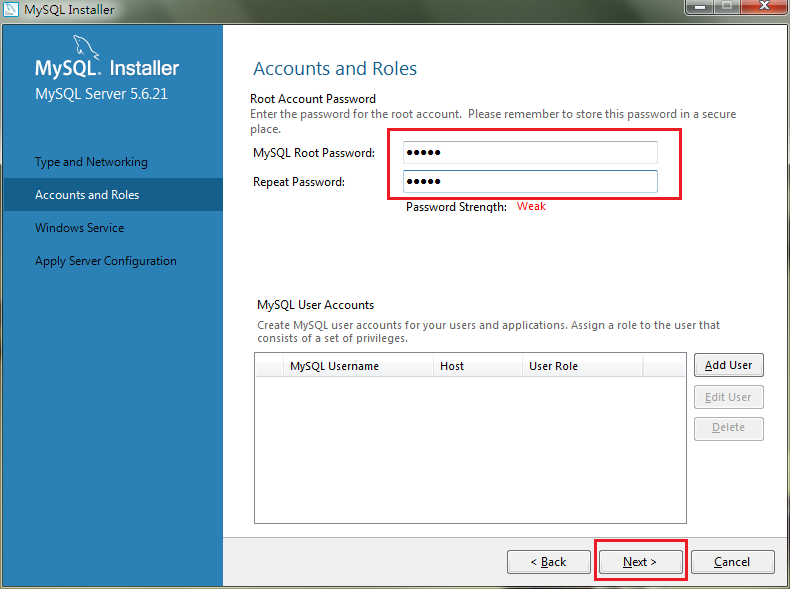
17 设置用户和服务开机启动,默认即可, 如下:
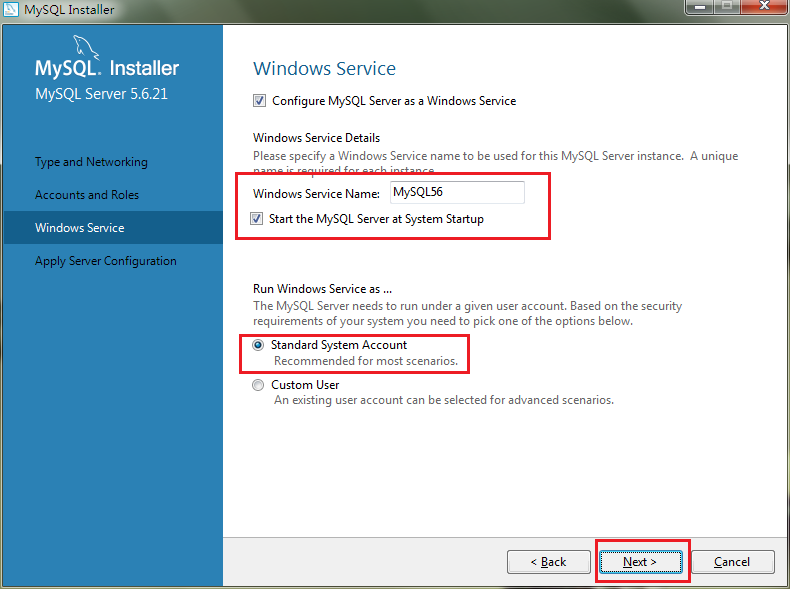
18 确认配置 如下:
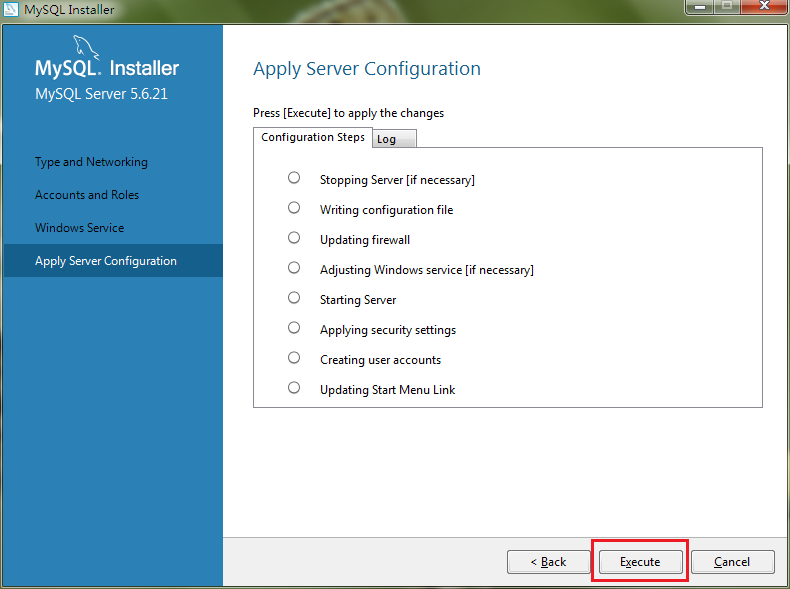
19 确认配置的过程中,如果有弹出窗口,一定要允许, 如下:
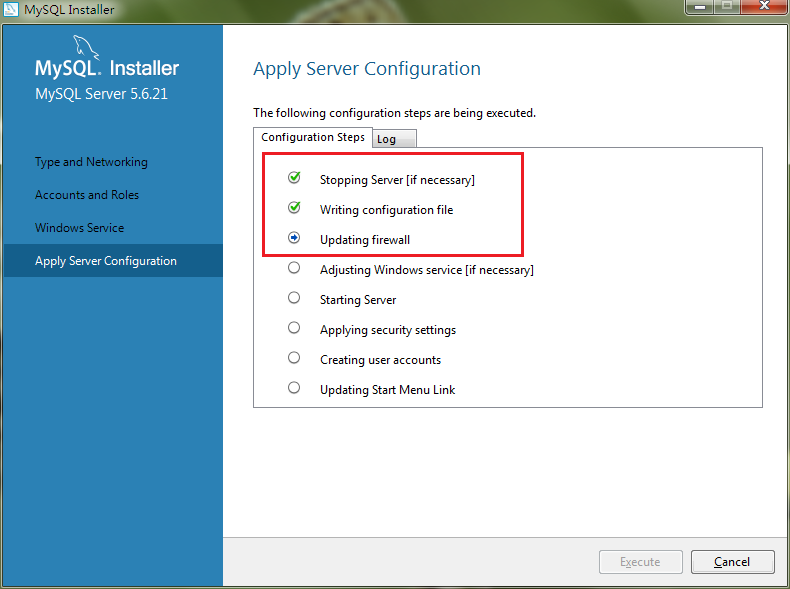
20 完成配置 , 如下:
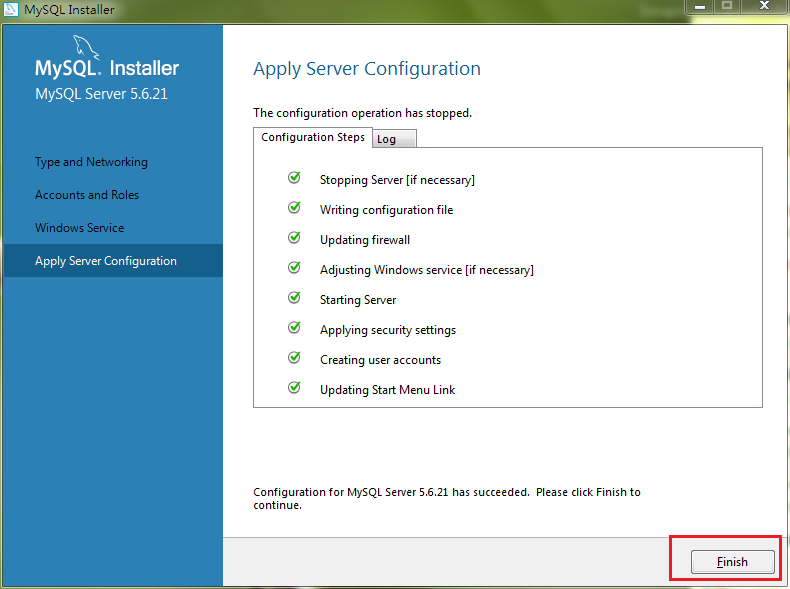
21 完成
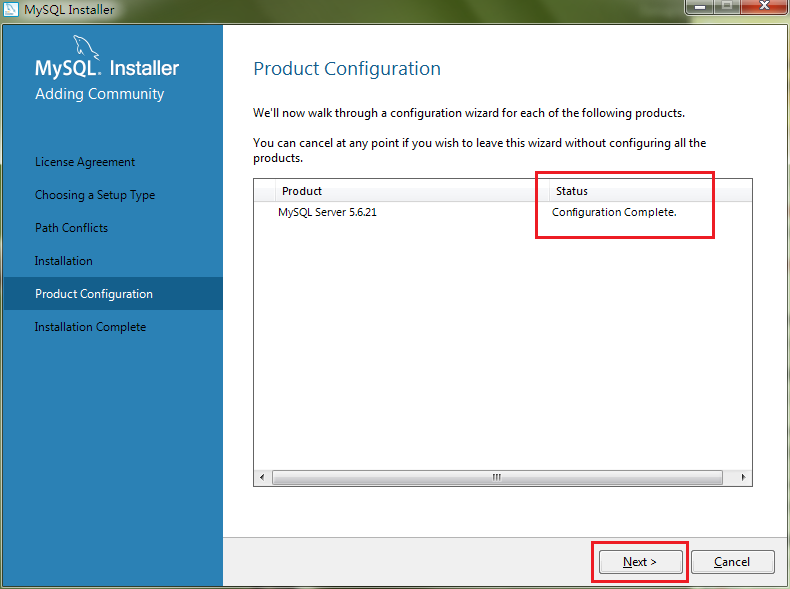
22 安装完成
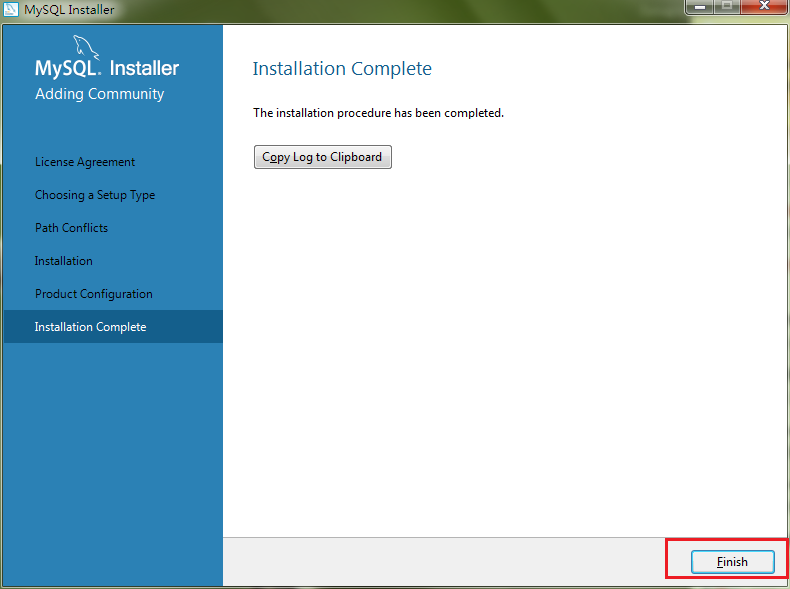
三 安装成功验证
1 打开命令行窗口, 如下:
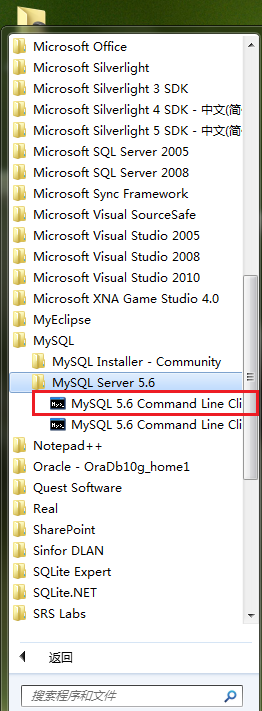
2 输入密码, 如下:
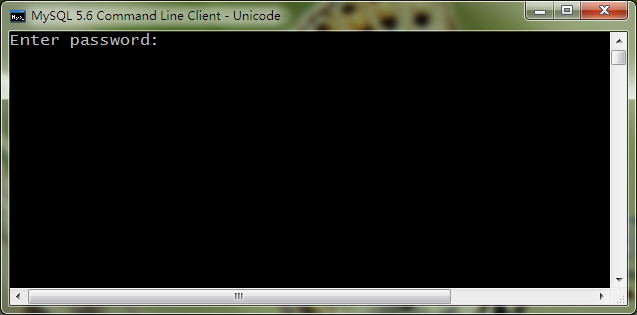
3 输入root密码,, 如下:
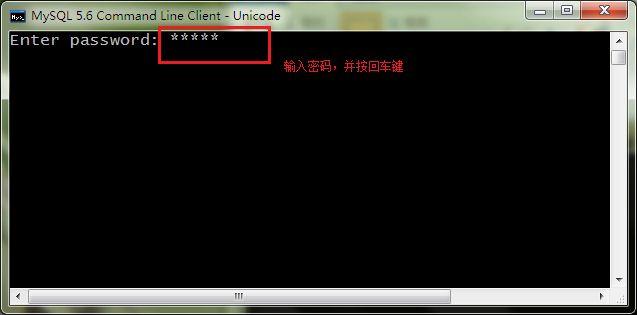
4 显示MySQL》输入标记 如下:
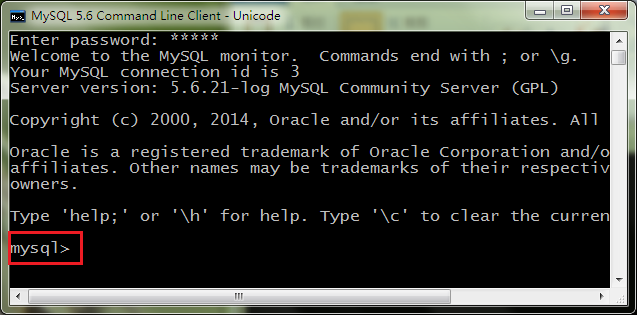
5 输入显示所有数据库命令:show databases; 一定要有分号,并按回车键如下
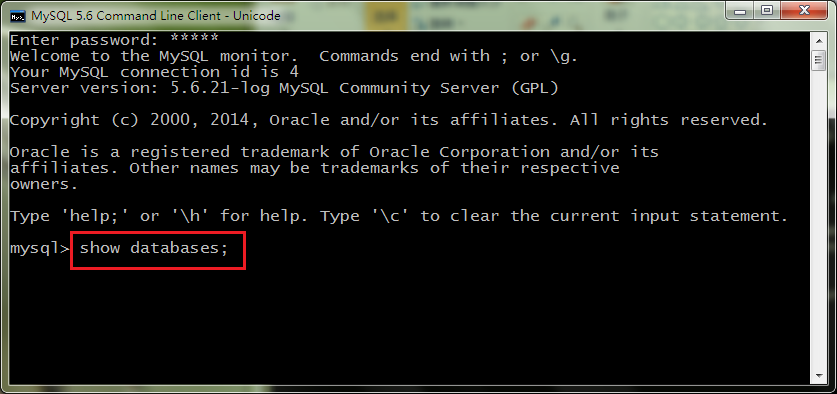
6 显示系统默认的四个数据库,如下:
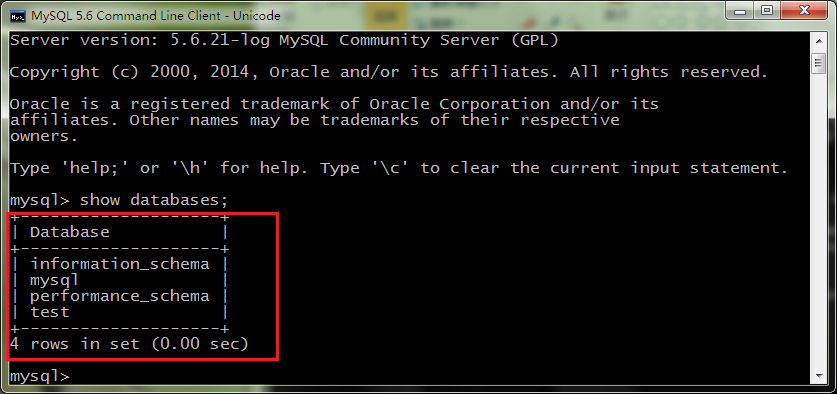
四 NavicatforMySQL 下载及使用
1 下载的文件名称为:NavicatforMySQL.zip。如下:
![]()
2 解压到D盘,如下:
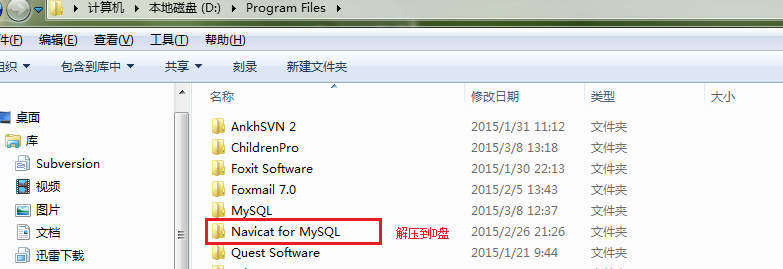
3 执行文件示意图,如下:
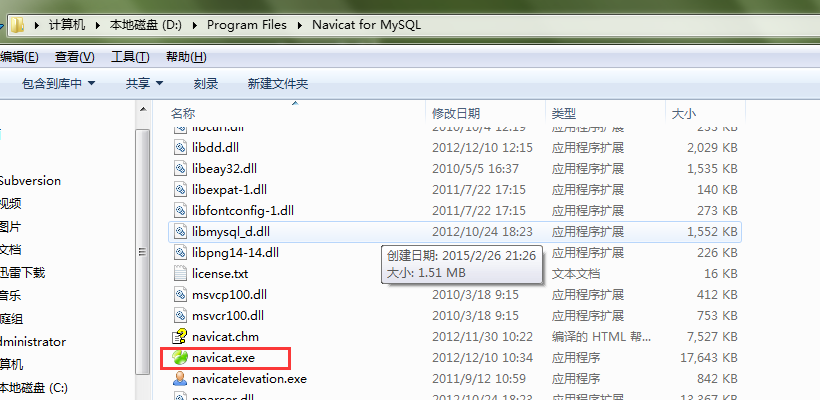
4 双击后显示主界面, 如下:
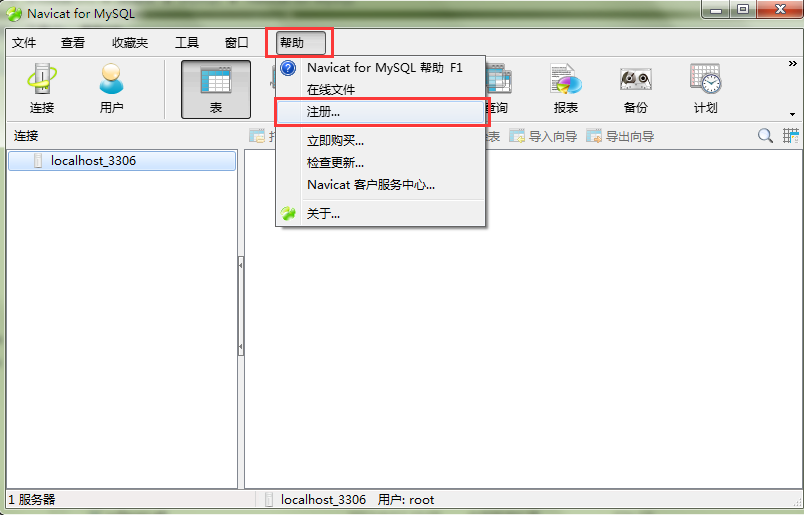
5 安装下载文件中的输入即可, 如下:
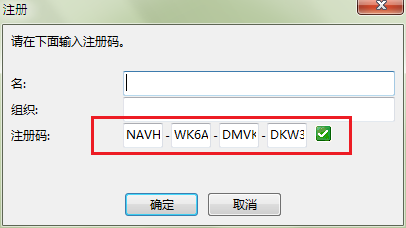
6 主界面,如下:
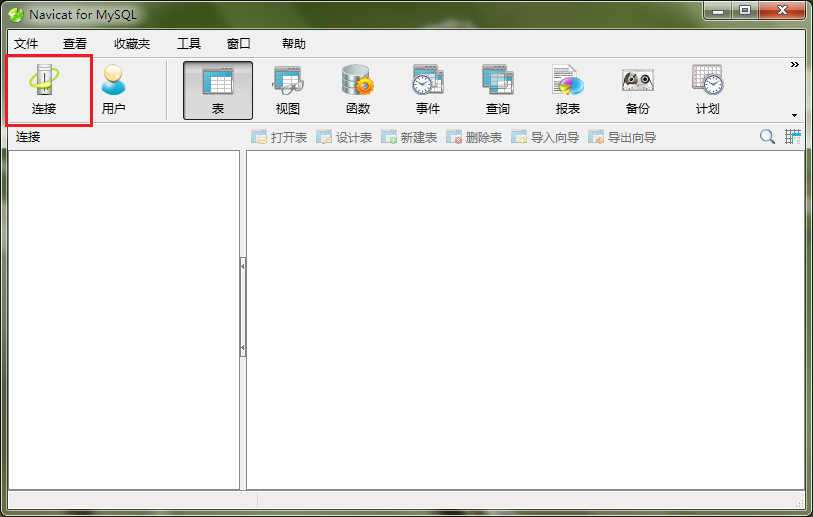
7 链接数据库配置, 如下:
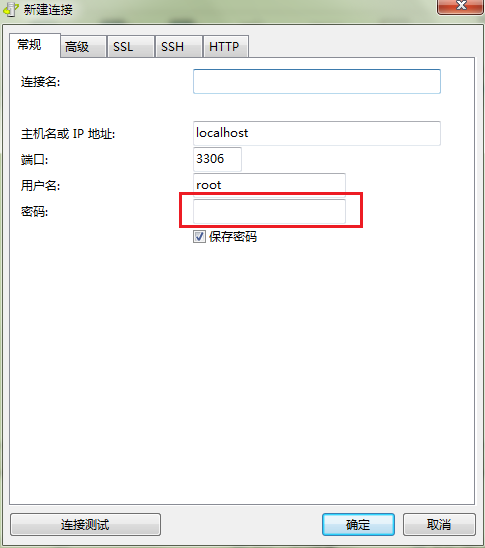
8输入root密码,如下:
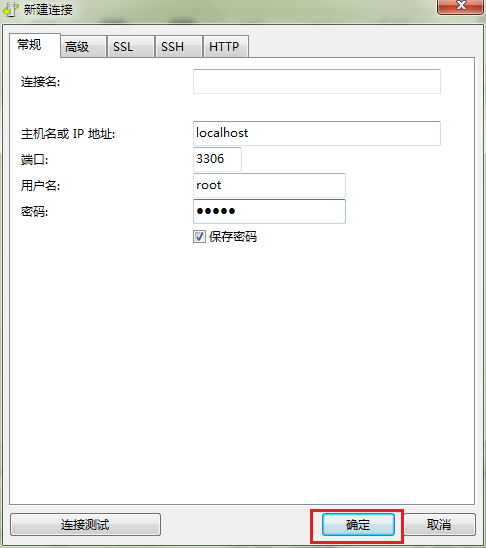
9 显示链接, 如下:
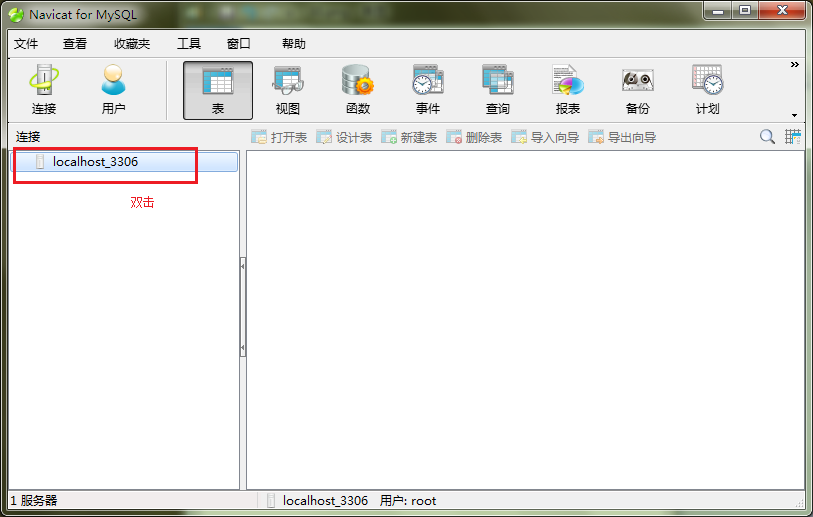
10 所有数据库详情, 如下:
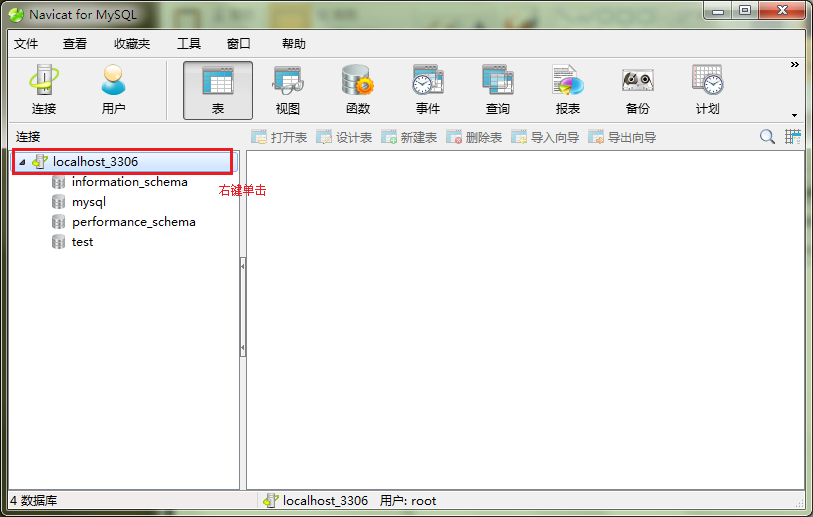
11 右键选择运行SQL文件。。。, 如下:
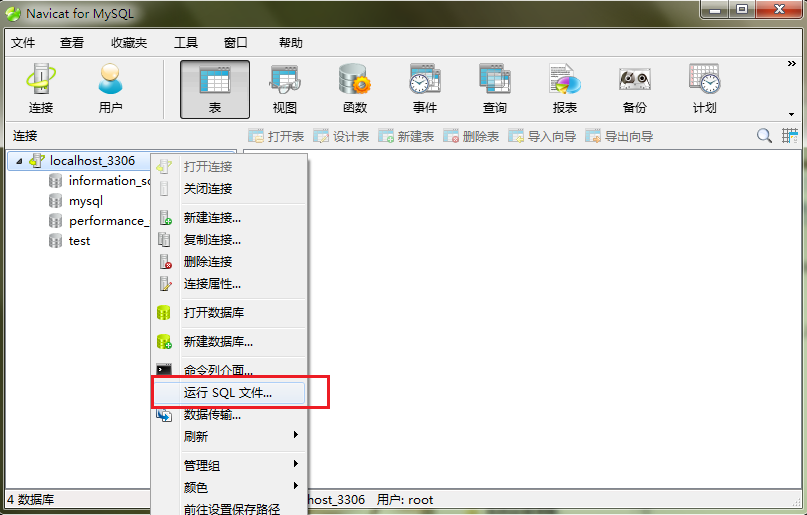
12 选择要运行的SQL文件, 如下:
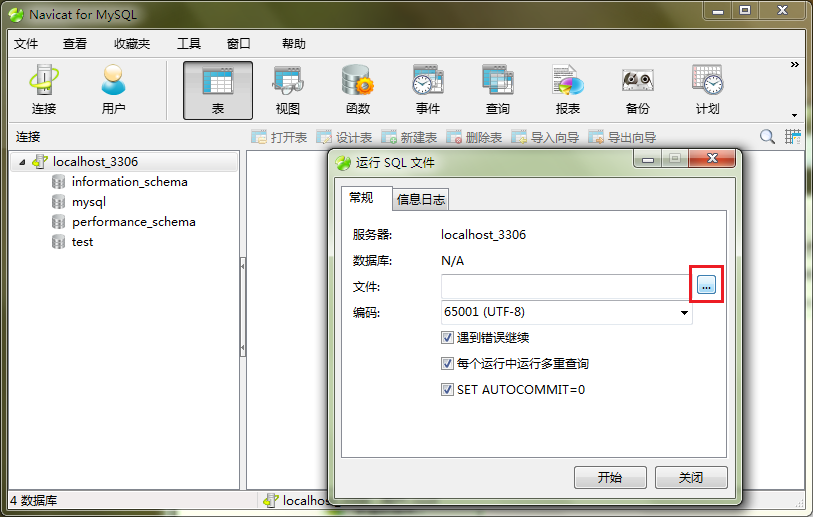
13 这里选择的是数据库表执行文件,点击开始后开始执行, 如下:
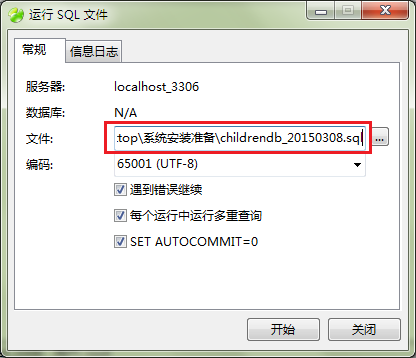
14 显示执行结果,成功关闭即可, 如下:
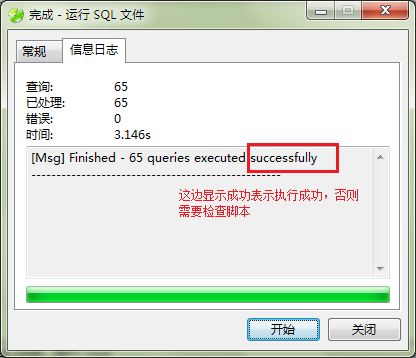
15 运行用户SQL文件, 如下:
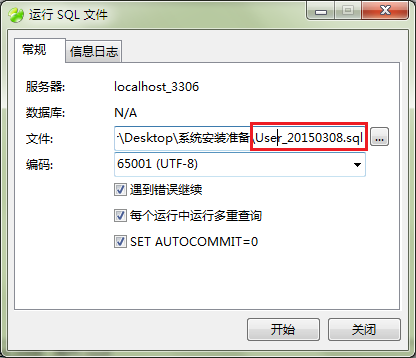
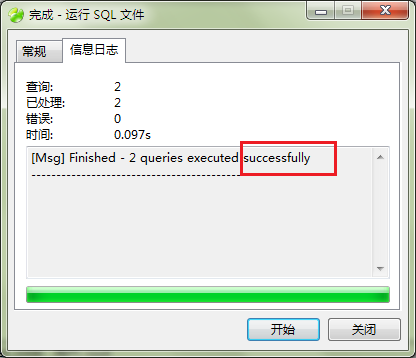
数据配置完毕





















 1287
1287











 被折叠的 条评论
为什么被折叠?
被折叠的 条评论
为什么被折叠?








